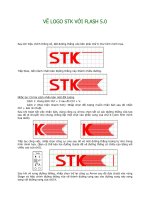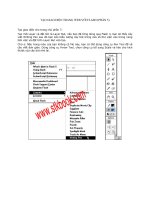Tài liệu Vẽ logo STK với Flash 5 phần 2 docx
Bạn đang xem bản rút gọn của tài liệu. Xem và tải ngay bản đầy đủ của tài liệu tại đây (526 KB, 8 trang )
VẼ LOGO STK VỚI FLASH 5.0
Sau khi hiệu chỉnh thông số, đặt đường thẳng vào bên phải chữ K như hình minh họa.
Tiếp theo, tiến hành nhân bản đường thẳng này thành nhiều đường.
Nhắc lại: Có hai cách nhân bản một đối tượng
Cách 1: Dùng lệnh Ctrl + C sau đó Ctrl + V.
Cách 2 (thực hiện nhanh hơn): Nhấp chọn đối tượng muốn nhân bản sau đó nhấn
Ctrl + kéo rê chuột.
Sau khi hoàn tất việc nhân bản, dùng công cụ Arrow chọn tất cả các đường thẳng vừa tạo
sau đó di chuyển cho chúng chồng lấp một chút vào phần cong của chữ K (xem hình minh
họa dưới).
Tiếp tục công việc, nhấp chọn công cụ Line sau đó vẽ một đường thẳng tương tự như trong
hình minh họa. (Bạn có thể kéo hai đường Guide để vẽ đường thẳng có chiều cao bằng với
chiều cao của chữ).
Sau khi vẽ xong đường thẳng, nhấp chọn trở lại công cụ Arrow sau đó đưa chuột vào vùng
Stage và hiệu chỉnh đường thẳng vừa vẽ thành đường cong sao cho đường cong này song
song với đường cong của chữ K.
Cũng bằng công cụ Arrow, nhấp chọn đường cong sau đó đặt nó chồng lên các đường thẳng
như hình.
Tiếp theo, bạn nhấp chọn tất cả các đoạn thẳng thừa bên phải đường cong vừa đặt vào và
nhấn phím Delete trên bàn phím để xóa chúng đi.
Sau khi xóa xong, tiếp tục chọn các đường cong nhỏ (phần chắn vùng màu trắng) sau đó
cũng nhấn phím Delete để xóa nó đi. Khi đó, sẽ có kết quả logo stk như hình dưới:
Logo STK trên đây sẽ được ứng dụng vào một bài thực hành tiếp theo trong sách này. Vì
vậy bạn hãy tiến hành lưu lại bằng cách thực hiện các bước sau:
Trước tiên, nhấp chọn lệnh File > Save từ thanh trình đơn hoặc nhấn tổ hợp phím Ctrl+S.
Hộp thoại Save As xuất hiện, bạn nhấp chọn thư mục lưu trữ file này ở mục Save in, đặt tên
cho file lưu trữ là logo stk vào mục File name sau đó nhấp nút Save.
Lưu ý: Trong bài tập này, logo STK được tạo trong một Symbol riêng biệt. Do đó, muốn
nhập nó vào thư viện của một bài tập khác bạn hãy mở đồng thời thư viện của hai file flash
(file logo stk đã lưu trước đó và file mới) sau đó nhấp chọn Symbol logo stk từ bảng thư viện
của file logo stk vào bảng thư viện của file mới khởi tạo.
Tuy nhiên, với bài tập này bạn có thể mở rộng thêm bằng cách tạo các chuyển động
cho chữ STK. Sau đây là một số gợi ý thực hiện.
Tạo chuyển động bằng cách ứng dụng lệnh Tweening Shape.
Bước 1: Dùng lệnh Insert > New Symbol để tạo các Symbol dạng Graphic.
Symbol S có nội dung là chữ Sưu Tầm.
Symbol T có nội dung là chữ Thông Tin.
Symbol K có nội dung là chữ Kỹ Thuật Mới.
Bước 2: Dùng lệnh Insert > New Symbol để tạo Symbol dạng Movie Clip.
Bạn đặt tên cho Movie Clip này là logo với 3 layer sau:
Layer S: Bạn kéo Symbol logo stk đã tạo vào frame đầu tiên – dùng lệnh Break Apart sau
đó xóa đi chữ T và chữ K. Tiếp tục dùng lệnh Tweening Shape để tạo chuyển động biến chữ
S thành chữ Sưu Tầm. (Nhập chữ bằng cách dùng công cụ Text).
Layer T: Bạn kéo Symbol logo stk đã tạo vào frame đầu tiên – dùng lệnh Break Apart sau
đó xóa đi chữ S và chữ K. Sau đó dùng lệnh Tweening Shape để tạo chuyển động biến chữ T
thành chữ Thông Tin.
Layer K: Bạn kéo Symbol logo stk đã tạo vào frame đầu tiên – dùng lệnh Break Apart sau
đó xóa đi chữ S và chữ T. Tiếp tục dùng lệnh Tweening Shape để tạo chuyển động biến chữ
K thành chữ Kỹ Thuật Mới.